Autor:
Clyde Lopez
Data Utworzenia:
20 Lipiec 2021
Data Aktualizacji:
1 Lipiec 2024
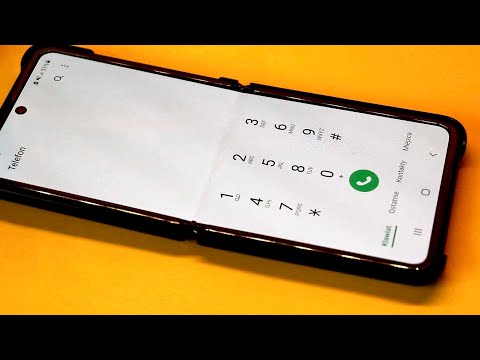
Zawartość
- Kroki
- Część 1 z 3: aplikacja Ustawienia
- Część 2 z 3: Aplikacja do kontaktów
- Część 3 z 3: Jak dodać numer telefonu
W telefonie Samsung Galaxy numer telefonu można znaleźć w aplikacji Ustawienia lub aplikacji Kontakty. W tym artykule dowiesz się, jak znaleźć swój numer telefonu na smartfonie Samsung Galaxy. Jeśli nie ma tam Twojego numeru telefonu, dodaj go w aplikacji Kontakty.
Kroki
Część 1 z 3: aplikacja Ustawienia
 1 Otwórz szufladę aplikacji. Aby to zrobić, dotknij ikony
1 Otwórz szufladę aplikacji. Aby to zrobić, dotknij ikony  u dołu ekranu głównego.
u dołu ekranu głównego.  2 Uruchom aplikację Ustawienia
2 Uruchom aplikację Ustawienia  . Aby to zrobić, dotknij ikony w kształcie koła zębatego na liście aplikacji.
. Aby to zrobić, dotknij ikony w kształcie koła zębatego na liście aplikacji. - Możesz także przesunąć palcem w dół od góry ekranu, aby otworzyć panel powiadomień, a następnie stuknąć ikonę w kształcie koła zębatego w prawym górnym rogu.
 3 Przewiń w dół i dotknij O telefonie. Ta opcja może nosić nazwę O urządzeniu. Znajduje się w sekcji „System” lub „Menedżer urządzeń”.
3 Przewiń w dół i dotknij O telefonie. Ta opcja może nosić nazwę O urządzeniu. Znajduje się w sekcji „System” lub „Menedżer urządzeń”. - Jeśli u góry strony ustawień znajdują się zakładki, dotknij Zaawansowane.
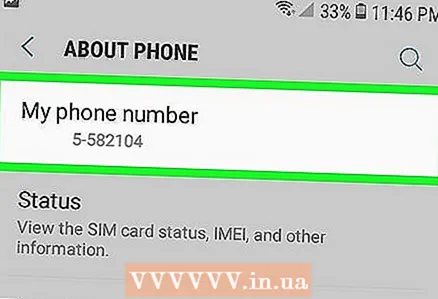 4 Znajdź swój numer telefonu. Znajduje się na górze strony w wierszu „Numer telefonu”. Jeśli widzisz zły numer telefonu lub widzisz słowo „Nieznany”, dodaj numer za pomocą aplikacji Kontakty. Jeśli masz stary smartfon, a Twój numer telefonu w ogóle się nie wyświetla, wykonaj następujące czynności:
4 Znajdź swój numer telefonu. Znajduje się na górze strony w wierszu „Numer telefonu”. Jeśli widzisz zły numer telefonu lub widzisz słowo „Nieznany”, dodaj numer za pomocą aplikacji Kontakty. Jeśli masz stary smartfon, a Twój numer telefonu w ogóle się nie wyświetla, wykonaj następujące czynności: - Kliknij Stan na stronie Informacje o telefonie.
- Kliknij „Stan karty SIM”, jeśli numer telefonu nadal się nie pojawia.
- Sprawdź wiersz „Mój numer telefonu”.
Część 2 z 3: Aplikacja do kontaktów
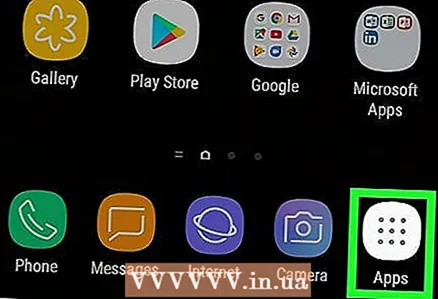 1 Otwórz szufladę aplikacji. Aby to zrobić, dotknij ikony
1 Otwórz szufladę aplikacji. Aby to zrobić, dotknij ikony  u dołu ekranu głównego.
u dołu ekranu głównego. 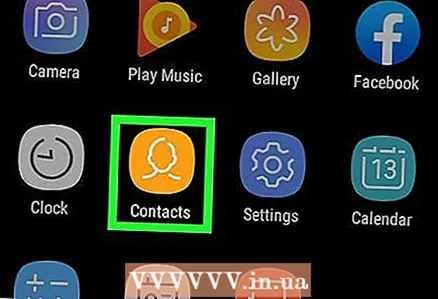 2 Uruchom aplikację Kontakty. Aby to zrobić, dotknij ikony sylwetki na liście aplikacji.
2 Uruchom aplikację Kontakty. Aby to zrobić, dotknij ikony sylwetki na liście aplikacji. - Możesz także uruchomić aplikację Telefon i dotknąć Kontakty na dole ekranu.
 3 Kliknij swoje imię. Nazwę znajdziesz u góry strony pod swoim zdjęciem profilowym (jeśli je dodałeś). Możesz także kliknąć swoje zdjęcie profilowe.
3 Kliknij swoje imię. Nazwę znajdziesz u góry strony pod swoim zdjęciem profilowym (jeśli je dodałeś). Możesz także kliknąć swoje zdjęcie profilowe. - Jeśli otworzyłeś listę kontaktów w aplikacji Telefon, stuknij swoją nazwę w sekcji Ja u góry ekranu.
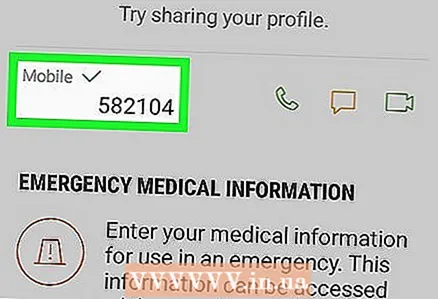 4 Przewiń w dół i znajdź swój numer. Jest wymieniony w sekcji „Komórka” u dołu ekranu.
4 Przewiń w dół i znajdź swój numer. Jest wymieniony w sekcji „Komórka” u dołu ekranu.
Część 3 z 3: Jak dodać numer telefonu
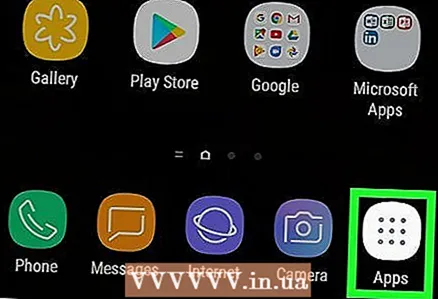 1 Otwórz szufladę aplikacji. Aby to zrobić, dotknij ikony
1 Otwórz szufladę aplikacji. Aby to zrobić, dotknij ikony  u dołu ekranu głównego.
u dołu ekranu głównego. 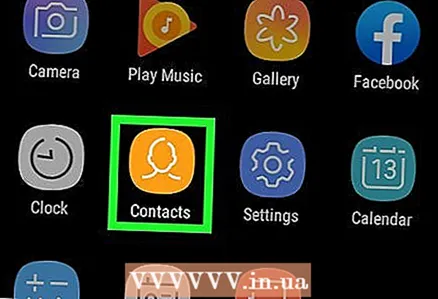 2 Uruchom aplikację Kontakty. Aby to zrobić, dotknij ikony sylwetki na liście aplikacji.
2 Uruchom aplikację Kontakty. Aby to zrobić, dotknij ikony sylwetki na liście aplikacji. - Możesz także uruchomić aplikację Telefon i dotknąć Kontakty na dole ekranu.
 3 Kliknij swoje imię. Nazwę znajdziesz u góry strony pod swoim zdjęciem profilowym (jeśli je dodałeś). Możesz także kliknąć swoje zdjęcie profilowe.
3 Kliknij swoje imię. Nazwę znajdziesz u góry strony pod swoim zdjęciem profilowym (jeśli je dodałeś). Możesz także kliknąć swoje zdjęcie profilowe. - Jeśli otworzyłeś listę kontaktów w aplikacji Telefon, stuknij swoje imię i nazwisko w sekcji Ja u góry ekranu.
 4 Uzyskiwać Reszta
4 Uzyskiwać Reszta . Ta ikona w kształcie ołówka znajduje się na środku i na dole ekranu.
. Ta ikona w kształcie ołówka znajduje się na środku i na dole ekranu.  5 Przewiń w dół i kliknij ikonę + w opcji „Telefon”. To pierwsza opcja u góry sekcji danych osobowych.
5 Przewiń w dół i kliknij ikonę + w opcji „Telefon”. To pierwsza opcja u góry sekcji danych osobowych. 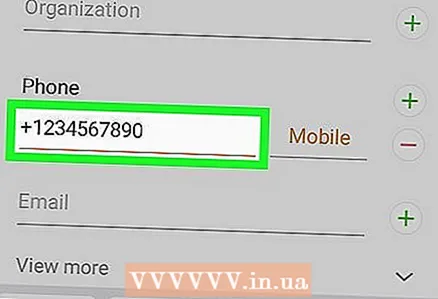 6 Wprowadź swój numer telefonu. Za pomocą klawiatury ekranowej wprowadź kod kraju, numer kierunkowy i numer telefonu.
6 Wprowadź swój numer telefonu. Za pomocą klawiatury ekranowej wprowadź kod kraju, numer kierunkowy i numer telefonu.  7 Uzyskiwać Ratować. Ta druga zakładka znajduje się na dole ekranu. Twój numer telefonu zostanie zapisany i wyświetlony w aplikacji Ustawienia.
7 Uzyskiwać Ratować. Ta druga zakładka znajduje się na dole ekranu. Twój numer telefonu zostanie zapisany i wyświetlony w aplikacji Ustawienia. - Jeśli Twojego numeru telefonu nadal nie ma w aplikacji Ustawienia, upewnij się, że karta SIM jest włożona prawidłowo. Jeśli Twój numer telefonu nadal nie pojawia się w aplikacji Ustawienia, skontaktuj się z operatorem komórkowym.



